1.1 Bildschirmoberfläche
1.1 Bildschirmoberfläche
1.1.4 Actionbar Konfiguration
Entsprechend der von Ihnen erworbenen Allplan-Lizenz stehen Ihnen auf der rechten Seite der Actionbar neben der Suche zwei weitere Funktionen zur Verfügung: Favorit laden und Actionbar Konfigurator. Liegen bereits gespeicherte Actionbar-Konfigurationen vor, können Sie diese unter Favorit laden auswählen.
Durch Klicken auf das Zahnrad wird das Dialogfeld Actionbar Konfigurator geöffnet. Mit dem Actionbar Konfigurator erstellen Sie Ihre eigene Actionbar, die genau auf Ihre Bedürfnisse zugeschnitten ist.
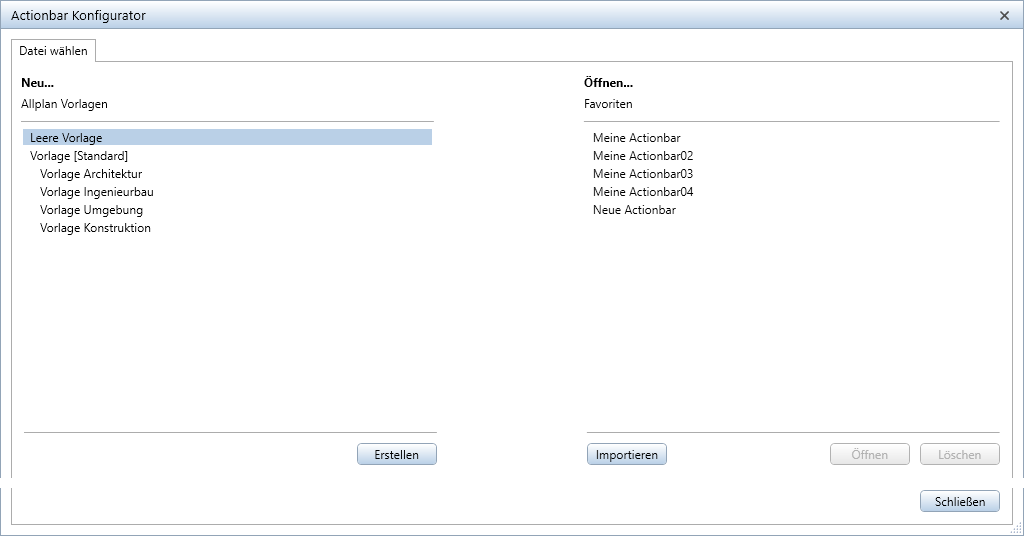
So starten Sie den Actionbar Konfigurator
- Klicken Sie auf der rechten Seite der Actionbar auf Actionbar Konfigurator. Das Dialogfeld Actionbar Konfigurator wird auf der Registerkarte Datei wählen geöffnet. Hier können Sie entscheiden, ob Sie eine neue Actionbar erstellen oder eine bereits konfigurierte Actionbar laden und anschliessend modifizieren wollen.
- Wollen Sie eine neue Actionbar konfigurieren, haben Sie die Wahl, Ihre neue Actionbar basierend auf einer Vorlage (angepasst an die Rollen) zu erstellen oder durch Klicken auf Leere Vorlage eine leere Actionbar zum komplett Selbstgestalten angeboten zu bekommen. Für eine leere Actionbar wählen Sie unter Neu... eine Leere Vorlage; wollen Sie bereits vorhandene Rollen als Grundlage für Ihre Actionbar nutzen, wählen Sie eine der Vorlagen aus. Klicken Sie auf Erstellen. Der Actionbar Konfigurator wird entsprechend Ihrer Wahl auf der Registerkarte Konfigurieren entweder mit einer leeren Actionbar oder einer Actionbar basierend auf der gewählten Vorlage geöffnet.
- Wollen Sie eine bereits vorhandene Actionbar modifizieren, können Sie zum Einen eine der aufgelisteten Actionbars öffnen, zum Anderen können Sie eine Actionbar-Konfiguration laden und in den Konfigurator importieren. Die unter Öffnen... aufgelisteten Actionbar-Konfigurationen sind im Ordner \Usr\Local\Actionbar gespeichert. Um eine dieser Actionbars zu modifizieren, wählen Sie sie aus und klicken auf die Schaltfläche Öffnen. Der Actionbar Konfigurator wird auf der Registerkarte Konfigurieren mit dieser Actionbar geöffnet und Sie können nun Ihre gewünschten Modifikationen vornehmen. An dieser Stelle ist es auch möglich Actionbar-Konfigurationen zu löschen. Actionbar-Konfigurationen, die an einem beliebigen Ort gespeichert sind, können Sie in den Actionbar Konfigurator laden. Klicken Sie dazu auf die Schaltfläche Importieren, wählen Sie im Dialogfeld Import Actionbar die gewünschte Actionbar aus und klicken Sie auf Öffnen. Der Actionbar Konfigurator wird auf der Registerkarte Konfigurieren mit dieser Actionbar geöffnet und Sie können nun Ihre gewünschten Modifikationen vornehmen.
Hinweis: Die Grösse des Actionbar Konfigurator auf Ihrem Bildschirm können Sie über die rechte untere Dialogfeldecke steuern.